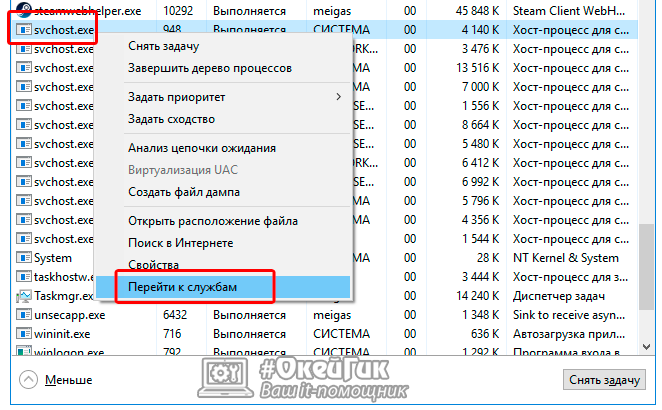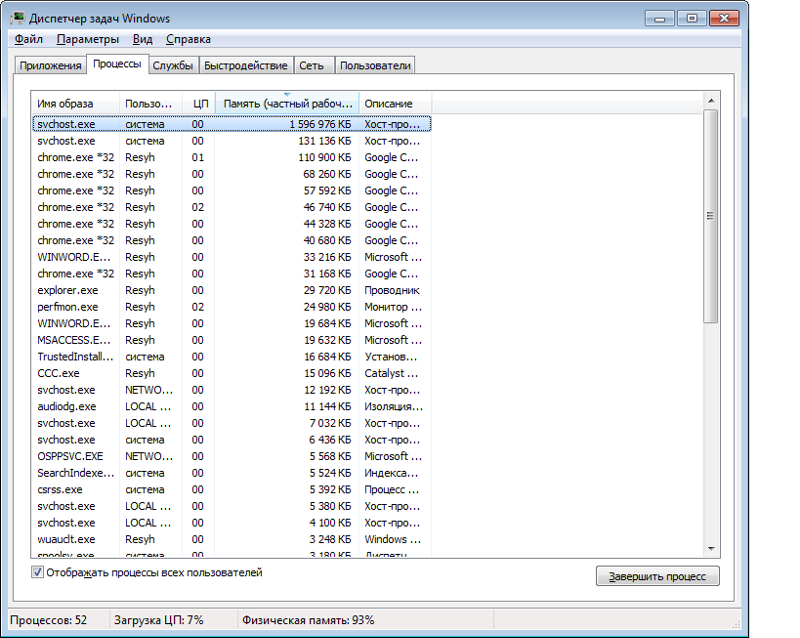Svchost exe грузит процессор windows 7 что делать: Svchost.exe грузит процессор, что делать?
Содержание
Svchost грузит систему Windows 7: решение проблемы
Если ноутбук или компьютер начал тормозить и глючить, то загляните в Диспетчер задач – вполне возможно, что процесс svchost потребляет слишком много ресурсов и именно из-за него возникают неполадки. Решить эту проблему можно несколькими способами.
Зачем нужен svchost и почему он грузит систему
Svchost – это системный процесс и кстати в Диспетчере задач их несколько. Он необходим для запуска системных служб. Конкретнее сказать сложно, потому что их существует огромное множество и количество зависит от нескольких факторов. Но в основном он ускоряет запуск программ, компонентов и приложений. Именно благодаря svchost у пользователей есть возможность запускать сразу несколько программ, например, слушать музыку одновременно играя в игру.
Несколько их потому, что если бы разработчики сделали ответственным за возложенные задачи один файл, то он бы съедал почти всю память и сильно грузил бы систему.
Поэтому если вы открыли Диспетчер задач и увидели печальную статистику, то не паникуйте – это не вирус или иная вредоносная программа, но только в том случае, когда в колонке «Пользователь» стоит system, local service или network service.
Многие пользователи начинают в срочном порядке завершать процессы, что в корне неверно и только ухудшит работу системы.
Если же там стоит имя учетной записи или Администратор, то ваш компьютер заразился вирусом, который маскируется под нужную программу. В этом случае все решается довольно легко – воспользуйтесь хорошим антивирусом и оставьте в покое компьютер на время сканирования.
А нагружает систему svchost из-за того, что создатели Windows 7 хотели создать единую службу, которая отвечала бы за запуск программ. И это даже в каком-то смысле хорошо, ведь зачем запускать несколько разных приложений для одного процесса, к ним относится и вызов динамических библиотек. Их работа осуществляется только через хосты.
Таким образом, идея вышла немного однобокая и служба может загрузить процессор и память на все сто процентов. А если учитывать, что многие не отключают интернет, то не удивительно что система начинает виснуть.
Причины и решения
Для начала стоит сказать, что приведенные решения подходят для Windows 7 и для других версий могут не подойти или работать некорректно, хоть они довольно похожи.
Самое первое что можно сделать в такой ситуации – это перезапустить компьютер. Этот способ универсальный и работает для многих проблем, хоть и временно.
Далее неплохо проверить систему антивирусом. Если он не поставлен, то срочно установите. После проверки посмотрите нет ли обновлений для Windows 7, если они имеются – установите. Для этого зайдите в Панель управления – Система и безопасность – Центр обновления Windows.
Также причиной может быть некорректное обновление системы или программ. Например, антивирус не может установить обновления и поэтому грузить систему. Поэтому попробуйте отключить автоматическое обновление Windows и фоновых программ. Если дело в этом, то компьютер вновь начнет работать нормально. Не забудьте перезагружать компьютер после изменений и проверять важные обновления раз-два в неделю.
Еще одна причина может крыться в том, что запущенно много программ в фоновом режиме и оперативная память просто не справляется. Попробуйте включать-выключать приложения чтобы определиться.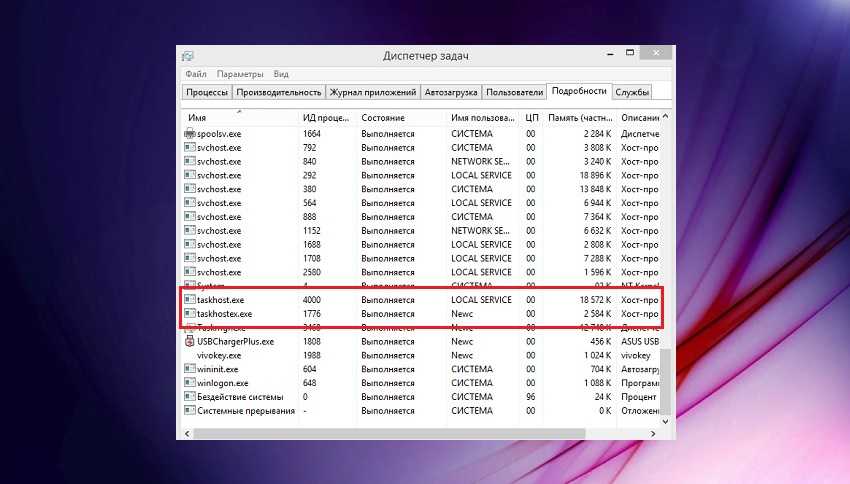
Активный серфинг в интернете тоже может стать причиной заторможенности. Собрав огромное количество временных файлов, вы захламляете реестр. Если причина в этом, то все решается с помощью специальных утилит типа CCleaner.
Если после всех этих манипуляций компьютер тупить, то можно открыть Диспетчер задач, зайти во вкладку «Процессы» и выявите самый прожорливый процесс svchost. Для удобства можно отсортировать их по количеству занимаемой памяти. Нажимаем на него правой кнопкой мыши и выбираем «Перейти к службам».
Появится список служб, ответственных за svchost. Теперь придется провести кропотливую работу. По очереди отключайте каждую из них и смотрите как ведет себя система.
Для отключения зайдите в Панель управления, найдите Администрирование и нажмите на ярлык Службы. Выберете из списка нужный файл, нажмите на него правой кнопкой мыши и щелкнете по «Остановить».
Можно удалить папку Prefetch. Она находится в папке Windows на диске с системой. Опасности это не несет, но может решить проблему.
Еще можно проверить, не накопилась ли пыль в системном блоке? Физическое повреждение чипов памяти тоже может стать причиной того, что Svchost потребляет много ресурсов.
Если ничего не помогает, можно попробовать откатить систему на несколько дней назад. Это можно сделать в Панели управления.
Что делать: оставлять процесс висеть или удалять его вручную – оставлено на усмотрение пользователя. Но стоит помнить, что завершение процесса может негативно сказаться на работе системы и памяти. Поэтому лучше запастись терпением и немного подождать, чем потом разгребать последствия, вплоть до полного краха системы и синего экрана. Не лезьте сразу Диспетчер задач, лучше сначала воспользуйтесь более безопасными методами.
решение для Windows 10 и 7
Часто пользователи популярной операционной системы сталкиваются с неприятной проблемой. Программы начинают зависать, а простые приложения открываются очень медленно. Зайдя в диспетчер задач, вы замечаете, что несколько пунктов с одинаковыми названиями svchost грузят процессор на 50, а то и на 100 процентов.
Программы начинают зависать, а простые приложения открываются очень медленно. Зайдя в диспетчер задач, вы замечаете, что несколько пунктов с одинаковыми названиями svchost грузят процессор на 50, а то и на 100 процентов.
При попытке убрать процесс из диспетчера, вы либо наделаете себе ещё больше проблем, так как чаще всего принудительное отключение служб не заканчивается хорошо, либо просто получите ошибку, которая предупредит, что у администратора не имеется доступа к совершению подобных операций. В этой статье описано, почему svchost грузит процессор и решения проблемы для каждой версии Виндовс.
Рисунок 1. Окно диспетчера устройств с запущенными процессами svhost.exe
Содержание:
- Описание процесса svchost.exe
- Svchost грузит процессор: причины проблемы
- Вирусы, маскирующиеся под svchost
- Svchost грузит процессор: решение проблемы для Windows 7, 10 и XP
- Настраиваем Центр Обновлений Виндовс
- Оптимизация работы ОС
Описание процесса svchost.
 exe
exe
Свхост – это системный процесс, который используется для объединения нескольких служб. Такое умное решение создателей Windows обеспечило экономию ресурсов компьютера – оперативной памяти. Тем самым, это значительно ускоряет работу ОС. Есть на всех Виндовс, начиная с 2000 и заканчивая на самой новой «десятки».
Также, службы svchost обеспечиваются динамическими библиотеками (они же dll), поэтому для них данный процесс является самым главным и его нестабильная работа скажется на ДЛЛ. Поэтому, если вы хотите комфортно играть в игры или работать с графикой – решите проблему.
Примечание: Важно знать, что свхост контролируется ещё одним процессом – services.exe. Не какой-то программой или игрой, а сервисом.
Svchost грузит процессор: причины проблемы
Существует несколько причин возникновения проблемы, по которой svchost.exe грузит процессор. Самые распространённые будут рассмотрены ниже, но перед тем как читать дальше, перезагрузите свой компьютер. Именно перезапуск может помочь, если система зависла и запустила слишком много служб.
Именно перезапуск может помочь, если система зависла и запустила слишком много служб.
При перезагрузке они включаются по-новому, а ненужные деактивируются. После полного включения открываем диспетчер (Ctrl + Alt + Esc) и смотрим, нагружен ли процессор (Рисунок 2). Остальные причины будут иметь разные инструкции по устранению:
- Автоматическое обновление компонентов.
- Вирусы и трояны.
- Системные сбои.
Кроме этого, ниже предоставим помощь в выяснении причины.
Рисунок 2. Нормальный уровень загрузки ЦП и физической памяти компьютера
Вирусы, маскирующиеся под svchost
Свхост – процесс, который очень часто подвергается воздействию вирусов и троянов. Разработчики вирусного ПО делают «маскировку» своим троянам и при попытке найти нежелательный файл мы встречаем фальшивый процесс.
Выявление вируса может показаться сложным заданием, но на деле всё элементарно. Чтобы отличить вирус от настоящей программы, нужно посмотреть кем запущен процесс.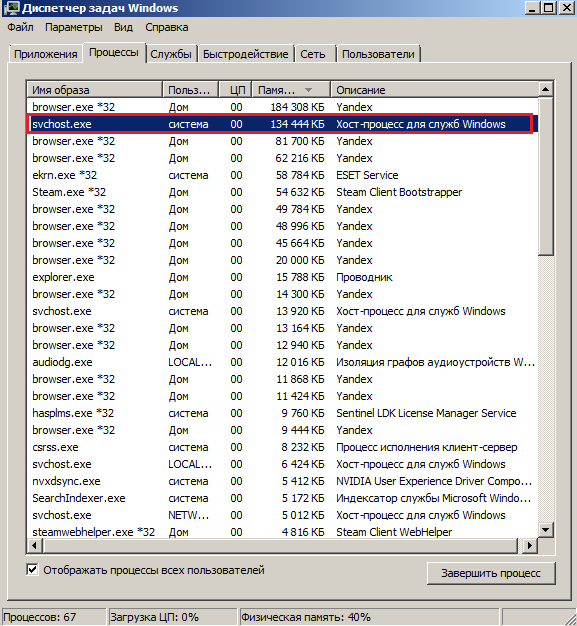 Заходим в диспетчер. В колоне «Пользователь» отображены адреса файлов, какими открыт и контролируется svchost. Напротив каждой строки свхост должны быть:
Заходим в диспетчер. В колоне «Пользователь» отображены адреса файлов, какими открыт и контролируется svchost. Напротив каждой строки свхост должны быть:
- SYSTEM.
- LOCAL.
- NETWORK SERVICES.
Если в столбце один из пунктов выше – можете не волноваться, это не вирус. Дело в том, что свхост запускается только системой. Хоть мы и точно узнали, заражен ли процесс, для безопасности лучше всё равно проверить весь компьютер.
Если вместо СИСТЕМ, ЛОКАЛ или НЕТВОРК будет «Пользователь» или любые другие названия — сканируем систему (Рисунок 3). Удалять программы вам, скорее всего, не придётся, но отдельные подозрительные папки и файлы должны быть проверены антивирусником.
Также, можем перейти по пути msconfig, прописав эту команду в «Выполнить». В Автозагрузке ничего подобного к данному процессу не должно быть.
Если вы заметили папки таких видов: «Net-Worm.Win32.Welchia.a», «Trojan-Clicker.Win32.Delf.cn» или подобные – проверяем их и ЧЕРЕЗ АНТИВИРУС удаляем.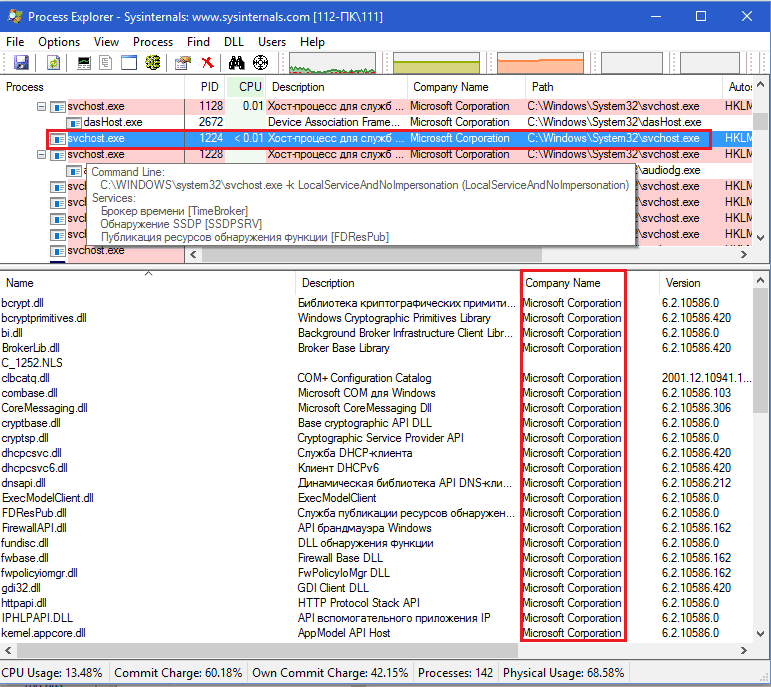 На нашем сайте имеется широкий выбор различных антивирусных программ.
На нашем сайте имеется широкий выбор различных антивирусных программ.
Рисунок 3. Окно диспетчера устройств для поиса вирусов маскирующихся под svchostк
Svchost грузит процессор: решение проблемы для Windows 7, 10 и XP
Для Виндовс 7 есть другой вариант устранения. Проводится вручную. Открываем Диспетчер. Из нескольких хостов выбираем самый мощный (тот, который грузит больше). Кликаем ПКМ, «Перейти к службам». Перед нами открывается список служб, которые объединяет наш процесс.
Следующими шагами узнаем, какая из служб в свою очередь нагружает весь процесс. К сожалению, обозначений, которые нам это сказали бы, нет, поэтому вручную отключаем по очереди каждую службу и смотрим, как изменилась работа.
Это займёт много времени, так как неопытный пользователь будет деактивировать нужные функции, после чего придётся перезапускать ПК.
Примечание: Если у вас пропали значки, поменялось что-то на рабочем столе – не волнуйтесь.
После перезагрузки всё восстановится.
Если нашли нужную службу – желательно прочитать в интернете информацию о ней и варианты правильного отключения. Работает такая инструкция только на Win 7, но те, у кого svchost грузит процессор на XP говорят, что подходит и им. Такого же мнения и юзеры Vista.
Если svchost.exe грузит процессор Windows 10 – попробуйте скачать из официального сайта самые новые обновления.
Также, можете откатить систему на несколько дней назад. Найдите в настройках «восстановление и архивация» и откатитесь до того времени, когда нагрузки не было. Не забывайте, что все изменения в системе будут удалены.
Настраиваем Центр Обновлений Виндовс
Очень часто многие ошибки и неполадки на Виндовс связаны с автообновлением. В настройках есть категория автоматического обновления компонентов. Этот сервис загружает бесполезные и ненужные файлы, вследствие чего svchost.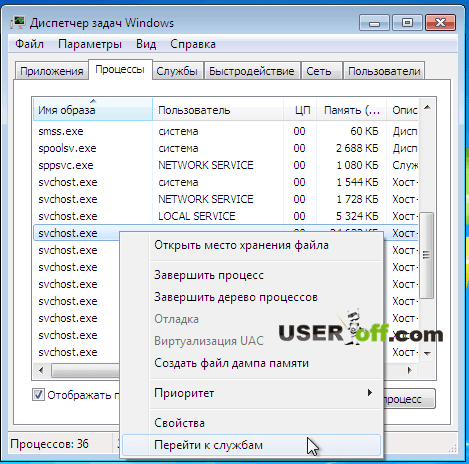 exe грузит процессор. Чтобы отключить, идём в настройки и выбираем «Центр обновления» (Рисунок 4). В левом меню кликаем на «Параметры». Под заголовком «Важные обновления» из списка выбираем последний вариант «Не проверять». Если способ не помог, вернитесь и смените на тот параметр, который был по стандарту. Не все апдейты бесполезные и некоторые из них помогут защитить ОС от тех же вредоносных программ. Если после прочтения у Вас возникли вопросы, рекомендуем ознакомиться с нашей статьей — Как включить центр обновления Windows 10.
exe грузит процессор. Чтобы отключить, идём в настройки и выбираем «Центр обновления» (Рисунок 4). В левом меню кликаем на «Параметры». Под заголовком «Важные обновления» из списка выбираем последний вариант «Не проверять». Если способ не помог, вернитесь и смените на тот параметр, который был по стандарту. Не все апдейты бесполезные и некоторые из них помогут защитить ОС от тех же вредоносных программ. Если после прочтения у Вас возникли вопросы, рекомендуем ознакомиться с нашей статьей — Как включить центр обновления Windows 10.
Рисунок 4. Окно центра обновления с поиском нового обновления
Оптимизация работы ОС
Если процесс svchost грузит процессор Windows не столь сильно, можно разогнать систему. Следующими действиями мы «почистим» данные процесса:
- В Windows ищем папку Prefetch и удаляем.
- Находим Tasks и также удаляем.
- В диспетчере отключаем все задачи svchost (Рисунок 5).
- Перезагружаем.

Таким образом, мы полностью перезапускаем службы. Проверяем, осталась ли нагрузка.
Рисунок 5. Оптимизация работы ОС путем удаление папки Prefect и отключения задач svchost
Как устранить неполадки, связанные с частым использованием файла svchost.exe в Windows 7?
Задавать вопрос
спросил
Изменено
7 лет, 2 месяца назад
Просмотрено
135 тысяч раз
У меня проблема с 64-разрядной версией Windows 7. Я думал, что это медленно и все такое, но потом я увидел, что загрузка ЦП всегда была около 80%, и начал искать решение.
Два svchost.exe потребляют около 30% каждый, а в мониторе ресурсов системные прерывания постоянно потребляют 45%.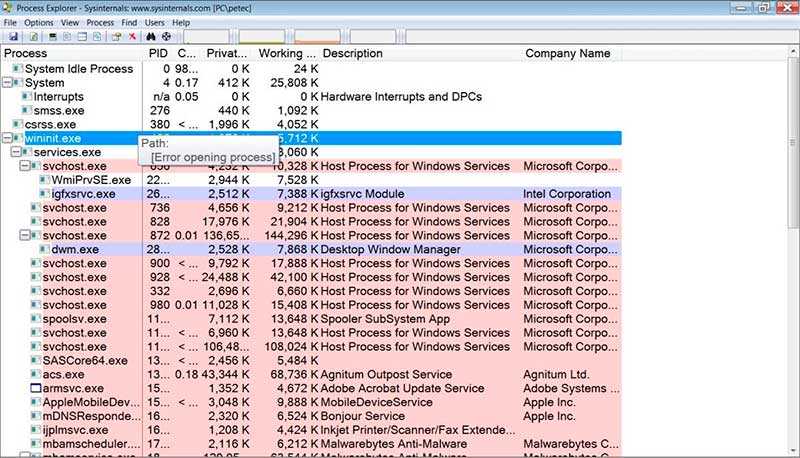 Я пробовал закрывать приложения, но это не имеет значения.
Я пробовал закрывать приложения, но это не имеет значения.
Я пробовал другие вещи, которые нашел в Google, например, отключал системные обновления, но это не сработало.
Не знаю поможет ли, но вот мои характеристики:
Core 2 Duo 4400 АТИ Радеон 4850 4 ГБ оперативной памяти DDR2
РЕДАКТИРОВАТЬ
Я запустил предложенную программу и получил эту информацию; Я правильно понял?
РЕДАКТИРОВАТЬ
Как вы просили вот это, я получил это прямо сейчас? Другой TCP/IP там не при чем.
EDIT
Я запустил msconfig и воспользовался услугами, которые один из процессов svchost.exe использовал при запуске, и теперь мой процессор загружен примерно на 50%, но я все еще хотел бы улучшить это дальше. Я не могу потерять столько мощности процессора только из-за Windows…
РЕДАКТИРОВАТЬ
Да, я ничего не могу здесь сделать.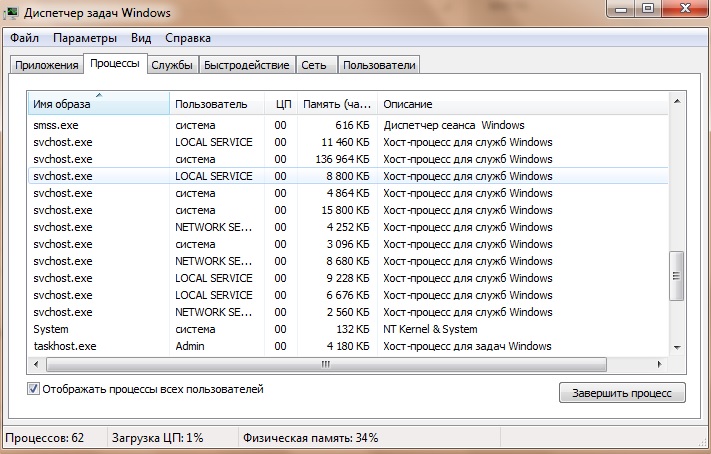 Я скоро переустановлю Windows XP, это действительно странно…
Я скоро переустановлю Windows XP, это действительно странно…
- windows-7
- использование процессора
- svchost
0
Думаю, Svchost Viewer будет вам полезен.
Вы можете использовать его, чтобы определить, какая программа делает больше всего, просмотрев количество записанных данных и тому подобное. Это должно каким-то образом помочь определить, какой процесс что делает.
1
Используйте такую программу, как Process Explorer, чтобы определить, какой svchost.exe потребляет ресурсы. Запускается ли svchost из services.exe ? Каковы аргументы командной строки для этого конкретного svchost ? Есть несколько svchost , работающих через Windows, вам нужно будет определить, какой из них потребляет эти ресурсы. Process Explorer покажет, какие службы связаны с этим процессом, а также покажет, какие порты TCP/IP он использует.
Process Explorer покажет, какие службы связаны с этим процессом, а также покажет, какие порты TCP/IP он использует.
Нажмите на тег Process, чтобы процессы отображались в формате дерева, чтобы подтвердить, что они запускаются через services.exe .
Хотя, глядя на вкладки «Службы», они выглядят законными.
Первый svchost выглядит как `svchost.exe -k LocalServiceNoNetwork` Второй svchost выглядит как `svchost.exe -k LocalServiceNetworkRestricted`
У вас есть какие-либо агрессивные воздействия на ваш брандмауэр Windows? Что показывают вкладки TCP/IP и Threads? На вкладке потоков будет отображаться информация о ЦП для потоков внутри каждого процесса. Вы пытались перезапустить указанные службы или проверили свой журнал событий, чтобы увидеть много ошибок?
Запускаете ли вы какую-либо индексацию медиафайлов или что-либо в вашей локальной сети пытается получить доступ к этим медиафайлам?
Слишком много вызовов EtwTraceMessageVa.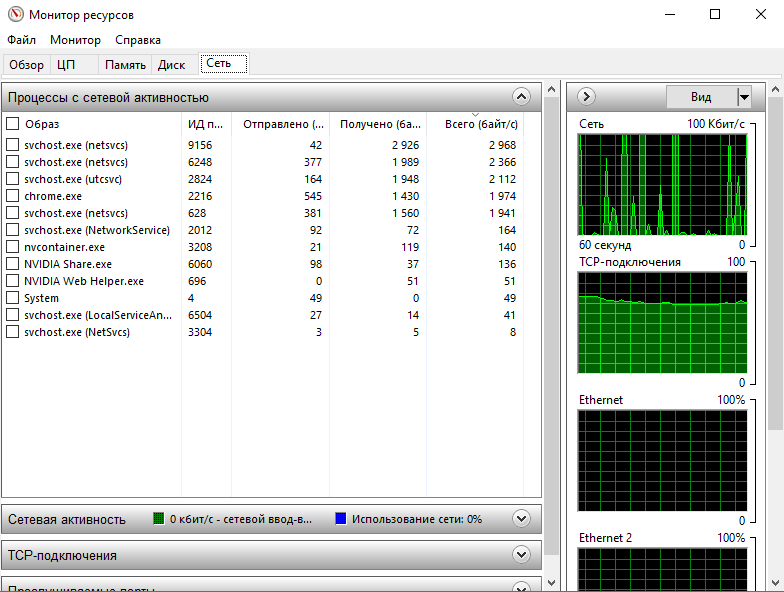 Вы проверили свой журнал событий? При скорости использования ЦП в WMI должно быть что-то, записывающее в ETW. Лучший вопрос, это началось недавно и есть ли у вас точка восстановления до того, как это произошло?
Вы проверили свой журнал событий? При скорости использования ЦП в WMI должно быть что-то, записывающее в ETW. Лучший вопрос, это началось недавно и есть ли у вас точка восстановления до того, как это произошло?
2
Я удивлен советами, которые другие дали по этому вопросу (некоторые даже просто сделали догадок ).
Для Леонардо и других, кто найдет здесь дорогу, есть несколько шагов, которые пропустили все остальные.
Да, начните с получения копии Process Explorer.
Да, затем посмотрите на запущенные экземпляры
SVCHOST.EXEи дважды щелкните экземпляр с высокой загрузкой ЦП.Да, посмотрите на вкладку
Службы, чтобы узнать, какие службы размещаются на этом экземпляре svchost.
Здесь остановились все остальные; этого не достаточно. Теперь вам нужно запустить Services.msc и поочередно остановить каждую из служб, размещенных в неуправляемом экземпляре svchost, обязательно подождав и наблюдая некоторое время после каждой, чтобы увидеть, падает ли загрузка ЦП. Если это так, то последний, кого вы остановили, был виновником.
Если это так, то последний, кого вы остановили, был виновником.
К этому моменту вы точно знаете, какая служба перегружала ЦП, и затем можете выяснить, почему эта конкретная служба отнимает циклы.
Некоторые вирусы могут запускаться под именем svchost, поэтому лучше проверить, работает ли и обновляется ли ваш антивирус. Однако с такой же вероятностью это может быть проблема Windows, не связанная с вирусами.
Svchost.exe — это общее имя хост-процесса для служб, которые запускаются из библиотек динамической компоновки (DLL), и вы можете проанализировать, что эти конкретные процессы svchost используют с помощью Svchost Process Analyzer
У меня только что был один из процессов svchosts, из нигде, начал калечить мой 32-битный ПК с Win7 за последние 2 дня, с (двухъядерным) процессором, застрявшим на 100%. Этот конкретный процесс svchost отвечал за более чем дюжину потоков процессов сетевых служб, все из которых оказались стандартными необходимыми сетевыми службами.
Используя комбинацию новых предупреждений администратора в EventVwr, Sys Internals Process Explorer и анализаторе svchost, я сузил список до главного виновника:
Служба удаленного рабочего стола Windows Live Mesh
Отключение этого в службах вернуло меня около 60% моего процессора, и эта конкретная служба svchost затем отключилась в диспетчере задач.
Затем его заменили другим, используя около 35-45%. Если щелкнуть правой кнопкой мыши в диспетчере задач и перейти к службе, единственной атрибутированной службой будет 9.0026 Защитник Windows …. (и мы все слышали об этом раньше).
Поскольку многие не понимают, что он установлен вместе с Windows 7 по умолчанию (вы не видите его в списке программ), по этой ссылке показано хорошее руководство о том, как его отключить.
У меня также была проблема с svchost.exe, вызывающим 100% загрузку процессора. Применение. Рассматриваемые службы, связанные с svchost, — это NLASvc, LanmanWorkstation, Dnscache и CryptSvc. Моя проблема оказалась в Firefox. В последней версии они добавили plugin-container.exe, который запускается как процесс отдельно от Firefox. Идея заключается в том, что если плагин выйдет из строя, это не приведет к сбою Firefox или вашего сеанса просмотра. Но это сделало серфинг в моей системе невыносимым.
Применение. Рассматриваемые службы, связанные с svchost, — это NLASvc, LanmanWorkstation, Dnscache и CryptSvc. Моя проблема оказалась в Firefox. В последней версии они добавили plugin-container.exe, который запускается как процесс отдельно от Firefox. Идея заключается в том, что если плагин выйдет из строя, это не приведет к сбою Firefox или вашего сеанса просмотра. Но это сделало серфинг в моей системе невыносимым.
Решение: отключить процесс контейнера плагинов.
- Откройте веб-браузер Firefox.
- Введите about:config в адресной строке и нажмите клавишу Enter.
- Появится предупреждение. Проигнорируйте это и нажмите «Я буду осторожен, обещаю!» кнопка.
- В поле Фильтр введите dom.ipc. Для фильтра dom.ipc появится шесть настроек.
- Игнорировать первый и последний настройки (dom.ipc.plugins.enabled и dom.ipc.plugins.timeoutSecs). Переключите (дважды щелкните) каждый из четырех оставшихся параметров, чтобы изменить значение с «true» на «false».

Готово, перезапустите Firefox и откройте диспетчер задач Windows, чтобы увидеть, что процесс контейнера плагинов отключен. Четыре параметра, которые мы здесь изменили, определяют четыре разных внешних плагина. Это тестовый плагин NPAPI, Adobe Flash, Apple QuickTime (Windows) и Microsoft Silverlight (Windows). Эти плагины указаны в отдельном dom.ipc.plugins.enabled для параметра по умолчанию установлено значение true. Мы можем отключить их, изменив их значение на false. Таким образом, plugin-container.exe не запустится. По умолчанию параметр dom.ipc.plugins.enabled уже имеет значение «false». Так что не надо его трогать. dom.ipc.plugins.timeoutSecs здесь также не важен, так как другие значения ложны.
Надеюсь, это кому-нибудь поможет.
У меня было то же самое, я убил Защитника Windows и теперь я в порядке. Удачи вам.
Судя по вашим снимкам экрана, задействован аудиосервис.
Возможно, проблема связана с проблемой, описанной в
win 7 высокая загрузка процессора на 2 сервисах
(см.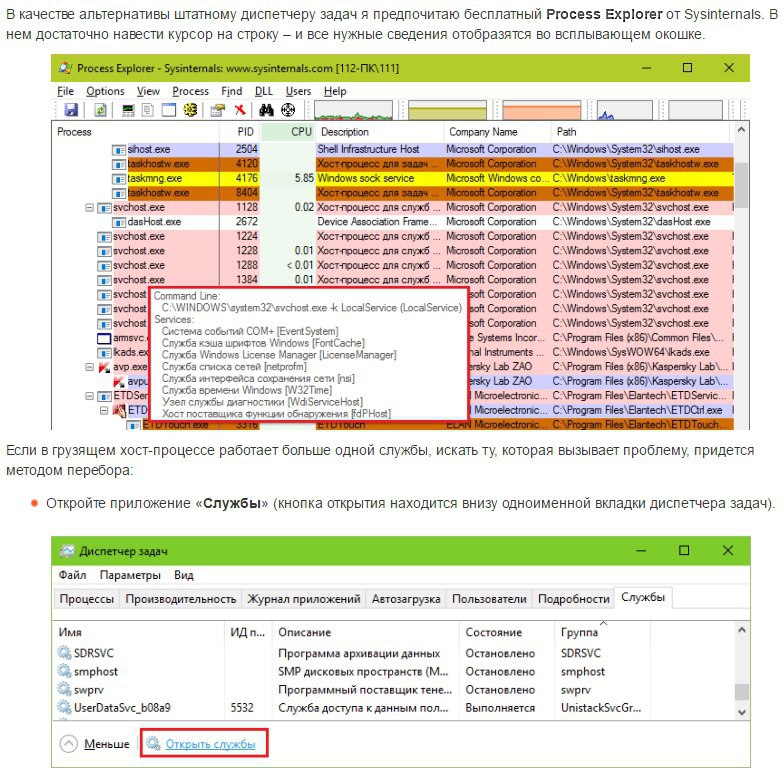 последний ответ).
последний ответ).
Попробуйте отключить встроенный звук и посмотрите, поможет ли это.
Используйте Sysinternal’s Process Explorer
Затем найдите, какая служба SVCHOST работает без какого-либо родителя, потому что каждый svchost.exe должен быть загружен services.exe . Убейте их всех, если найдете. (Вы можете определить родителя процесса, дважды щелкнув его >> вкладку «Изображение» >> метку «Родительский».)
Кроме того, если вирус у вас такой же, как у меня, вам следует выполнить следующие действия.
Проверьте, есть ли процесс с именем Watermark.exe в папке ..\Program Files\Microsoft . Затем удалите его. (Вам также лучше БЛОКИРОВАТЬ эту папку, используя вкладку Security .)
Watermark.exe вводит код VBScripts в каждый файл .html . Затем эти зараженные файлы .html внедряются в SVCHOST.EXE .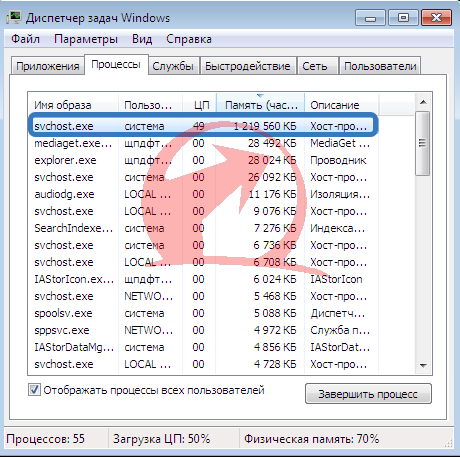 Поэтому проверьте несколько файлов
Поэтому проверьте несколько файлов .html из разных мест, открыв их в каком-нибудь текстовом редакторе. *Не беги*. Если вы обнаружите код VBScript внизу файла, ситуация хуже, чем мы надеялись.
Так что, если это тоже происходит, вам лучше очистить все файлы .html (или) удалить код из каждого файла .html .
После очистки файлов .html , для меня в этой ситуации я уверенно заменил SVCHOST.EXE с установочного компакт-диска Windows XP с помощью консоли восстановления при загрузке.
wevtsvc.dll вызывает у вас высокую загрузку ЦП.
Это служба журнала событий Windows. чтобы подробно увидеть, что он делает, вы должны использовать xperf для сбора данных выборки ЦП и анализа их с помощью WPA.exe.
Простой способ, который я использовал в Windows 7, чтобы узнать, какие службы работают под определенным svchost.exe в диспетчере задач Windows вместо щелкните правой кнопкой мыши svchost.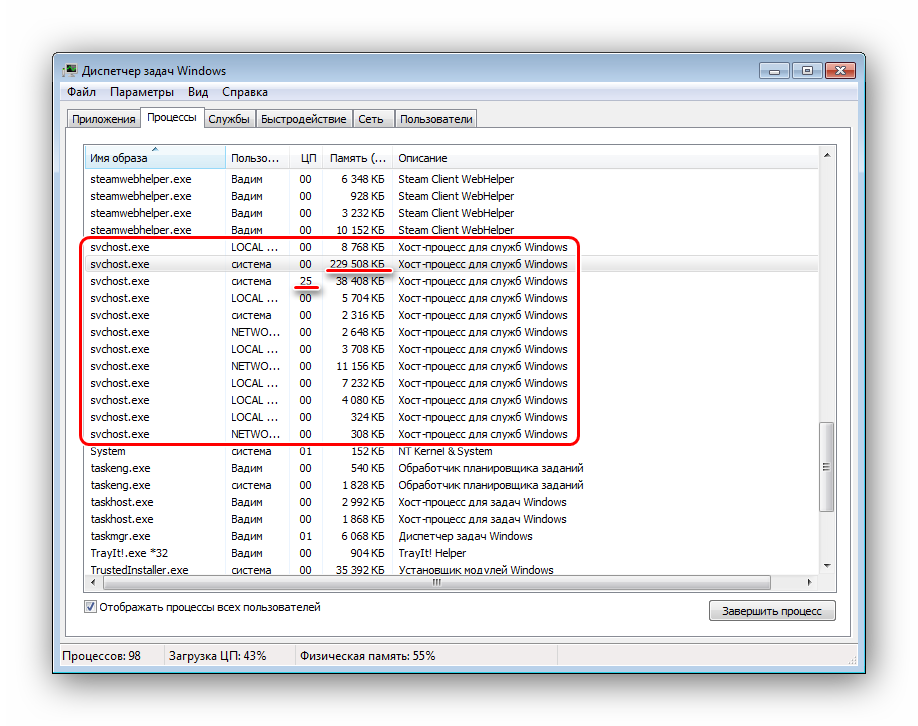 exe и выберите из списка пункт Перейти к службам . Это перейдет на вкладку служб и выделит все службы, работающие под выбранным svchost.exe.
exe и выберите из списка пункт Перейти к службам . Это перейдет на вкладку служб и выделит все службы, работающие под выбранным svchost.exe.
Запустить аналогичный параметр в командной строке,
список задач /svc
Надеюсь, это поможет!
Возможно, служба «Питание», запущенная одним из процессов svchost, вызывает высокую загрузку ЦП.
Попробуйте изменить режим энергосбережения с «Баланс» (по умолчанию) на «Производительность» и установите для спящего режима значение «Никогда».
Хост-процесс svchost.exe для служб Windows — файлы Windows
Хост-процесс svchost.exe для служб Windows — в Windows 10, 8 и Windows 7 является основным процессом для загрузки служб операционной системы Windows, хранящихся в динамических библиотеках DLL. . То есть службы Windows, которые вы видите в списке служб (Win+R, введите services.msc), загружаются «через» svchost.exe и для многих из них запускается отдельный процесс, который вы наблюдаете в диспетчере задач .
Службы Windows, особенно те, за которые отвечает svchost.exe, являются необходимыми компонентами для полноценной работы операционной системы и загружаются при ее запуске.
svchost.exe Хост-процесс для служб Windows
Соответственно, ответ на вопрос, почему в диспетчере задач так много пунктов «Хост-процесс для служб Windows», заключается в том, что системе необходимо запустить множество служб, работа которых выглядит как отдельный процесс svchost. Exe.
В то же время, если этот процесс не вызывает каких-либо проблем, возможно, вам не нужно как-либо настраивать что-либо, беспокоиться о том, что это вирус, или даже пытаться удалить svchost.exe (при условии, что нахождение файла в C :\Windows\System32 или C:\Windows\SysWOW64
Что делать, если svchost.exe загружает процессор на 100%
Хост-процесс svchost.exe для служб Windows (32-разрядная версия)
Прежде всего такого рода неприятности могут возникнуть из-за непредвиденного сбоя непосредственно в самой операционной системе .
Довольно часто (вторая причина проблемы — причина) в компьютере появляется скрытое от глаз владельца вирусное приложение, которое в фоновом режиме осуществляет свою деятельность, скрывая его под svchost.exe. В последнее время разработчики вредоносного ПО называют свои продукты именами полезных систем процессов, что сильно усложняет идентификацию вирусных разработок, даже когда поддельный svchost.exe загружает процессор на 100%.
Третьей проблемой, по которой приходится просматривать запущенные задачи в «Диспетчере», являются ошибки, возникающие при функционировании модуля, выполняющего регулярные автоматические обновления Windows. Стоит отметить, что сбои в работе svchost.exe в последних системных приложениях не редкость, часто в обновлениях встречаются ошибки и баги.
Иногда проблема может возникнуть из-за физического повреждения микросхем памяти, а также значительного перегрева системного блока. Несмотря на то, что это единичные ситуации, исключать их из общего списка возможных проблем не стоит.

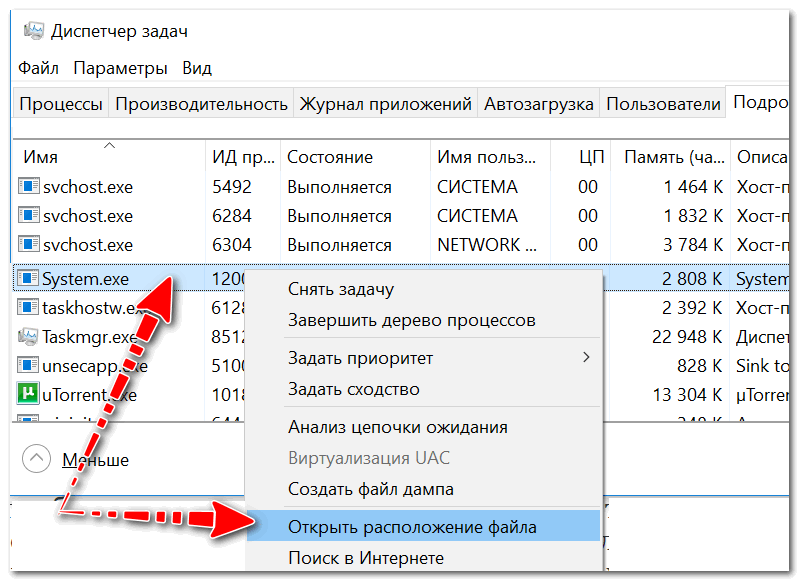 После перезагрузки всё восстановится.
После перезагрузки всё восстановится.